
L'application iTunes est une bonne plate-forme sur laquelle vous pouvez enregistrer vos fichiers multimédias et les organiser et les gérer. C'est un produit créé par Apple Inc. et donc de nombreux avantages sont présentés aux utilisateurs d'appareils iOS.
Maintenant, si vous avez déjà acheté des morceaux Apple Music ou iTunes avec vous dans le magasin, vous devez savoir qu'ils sont soumis à la politique de protection FairPlay d'Apple. Vous ne pouvez pas simplement les lire ou y accéder sur n'importe quel appareil que vous aimez. Ainsi, vous devez connaître l'ensemble du processus de suppression d'iTunes DRM.
Cela peut parfois vous ennuyer lorsque vous essayez d'accéder à ces chansons iTunes ou Apple Music protégées que vous possédez. Eh bien, c'est comme ça. Vous ne pouvez pas y accéder sur des appareils non autorisés car ils sont avec le cryptage DRM. De plus, vous ne pouvez pas non plus les enregistrer sur ces appareils et les conserver pour toujours, même si vous le souhaitez.
Pour résoudre le dilemme, la seule issue est d'apprendre à accomplir le processus de suppression d'iTunes DRM. Vous vous demandez peut-être comment ce processus de suppression d'iTunes DRM peut être effectué. Nous venons donc de créer cet article pour vous aider.
En savoir plus sur le processus de suppression d'iTunes DRM aidera vos fichiers musicaux à être lus sur n'importe quel lecteur multimédia ou gadget. Nous avons ici plusieurs méthodes à partager, alors assurez-vous de lire le contenu présenté dans chaque partie de cet article.
Guide des matières Partie 1. Suppression sans perte des DRM des chansons iTunes/Apple MusicPartie 2. Supprimer les DRM des morceaux iTunes avec iTunes MatchPartie 3. Supprimer les DRM des films/émissions de télévision iTunesPartie 4. Résumé
Le processus de suppression d'iTunes DRM est si facile à faire et à gérer si vous comptez sur une application professionnelle déjà approuvée par la plupart des utilisateurs. Lorsque vous essayez d'aller sur le Web et de saisir le "processus de suppression d'iTunes DRM", de nombreux outils recommandés apparaîtront sûrement sur votre écran. Il n'est pas toujours suggéré de prendre le premier sur la liste, de l'installer et de l'utiliser immédiatement.
Pour réduire le temps dont vous avez besoin pour accélérer la comparaison d'une application à l'autre, nous partagerons ici une excellente application professionnelle qui peut vous aider dans ce processus de suppression d'iTunes DRM. Nous sommes heureux de discuter de la DumpMedia Apple Music Converter dans cette section. Si vous n'avez jamais entendu parler ou lu à propos de cette application auparavant, vous serez surpris de voir à quel point c'est incroyable.
La série DumpMedia Apple Music Converter est une application qui peut, bien sûr, vous aider à Suppression d'iTunes DRM processus. Il peut supprimer la protection DRM des chansons iTunes ou Apple Music que vous avez lors du processus de conversion. Oui!
Il aide également à la conversion des chansons dans l'un de ses formats de sortie pris en charge. La conversion est sans perte, vous ne devriez donc pas vous inquiéter de la qualité des fichiers résultants. Même les étiquettes d'identification et les informations importantes seront conservées après le processus.
Téléchargement gratuit Téléchargement gratuit
De plus, il fonctionne 10 fois plus vite que les autres applications et ne nécessite que quelques installations. Et oh, il convient de mentionner qu'il est pris en charge par les deux Winordinateurs Dows et Mac. Il propose même une période d'essai gratuite et une politique de remboursement d'un mois !
Aussi, vous pouvez utiliser cette DumpMedia Apple Music Converter est un puissant convertisseur de livres audio. Si vous aimez écouter des livres audio et que vous souhaitez les conserver, vous pouvez également utiliser cette application pour les convertir.
Ce DumpMedia Apple Music Converter est très utile car il possède des fonctions facilement compréhensibles par tout le monde. Donc, pour vous guider dans le processus de suppression d'iTunes DRM, nous avons ici les étapes que vous devez accomplir au cas où vous décideriez d'installer ce convertisseur professionnel sur votre PC.
Étape #1. Complétez toutes les choses nécessaires avant d'installer l'application sur votre PC. Une fois terminé, poursuivez le processus d'installation, puis lancez l'application. Sur l'écran principal, vous pouvez commencer à sélectionner ou à prévisualiser les chansons Apple Music ou iTunes que vous souhaitez traiter (pour supprimer la protection DRM et puis convertir).

Étape #2. Une fois les chansons sélectionnées, vous avez maintenant la possibilité de modifier les paramètres de sortie. Vous pouvez voir le menu en bas de la page. Bien sûr, vous devez spécifier le format de sortie à utiliser ainsi que le dossier de sortie pour accéder facilement aux fichiers convertis et sans DRM une fois le processus terminé.

Étape #3. Cochez le bouton "Convertir" pour démarrer le processus de conversion. Pendant que la conversion est en cours, le processus de suppression d'iTunes DRM sera également effectué simultanément par l'application.

Depuis l' DumpMedia Apple Music Converter fonctionne à une vitesse très rapide, vous pouvez vous attendre à ce que les fichiers soient prêts en quelques minutes seulement. Maintenant, comme ceux-ci sont déjà sans DRM, vous pouvez les lire, les déplacer et les enregistrer sur n'importe quel appareil que vous aimez !
Aimez-vous iTunes Match? Savez-vous que vous pouvez également l'utiliser pendant le processus de suppression d'iTunes DRM ? Avec iTunes Match, vous pouvez accéder aux chansons que vous avez obtenues d'iTunes sur tous vos appareils tant que vous avez votre application iTunes (y compris les chansons que vous avez obtenues à partir de CD).
Avec l'abonnement actif, vous pouvez télécharger jusqu'à 100,000 XNUMX chansons de votre bibliothèque sur votre compte iCloud ainsi que télécharger des chansons sans DRM. Si vous ne savez pas comment vous abonner à iTunes Match pour enfin profiter de ses fonctionnalités, nous partagerons la procédure ici.
Nous vous donnerons les étapes à suivre si vous souhaitez vous abonner à iTunes match sur votre Mac ou Windows PC dans cette section.
Étape 1. Ouvrez d'abord votre application Apple Music.
Étape 2. Dirigez-vous vers la zone de la barre latérale, puis appuyez sur "iTunes Store". Si vous ne l'avez pas vu tout de suite, appuyez simplement sur le bouton "Musique" puis choisissez "Préférences". Dirigez-vous vers l'option "Général", puis choisissez ensuite le bouton "OK".
Étape 3. Faites défiler jusqu'à ce que vous voyiez l'option "iTunes Match". Clique dessus.
Étape 4. Vous verrez le bouton "S'abonner". Appuyez dessus. Il vous sera demandé de saisir vos informations d'identification Apple ID - nom d'utilisateur et mot de passe. Fournir au besoin.
Étape #5. Il vous sera demandé de faire la confirmation de vos informations de facturation. Faites-le et appuyez enfin sur le bouton "S'abonner".
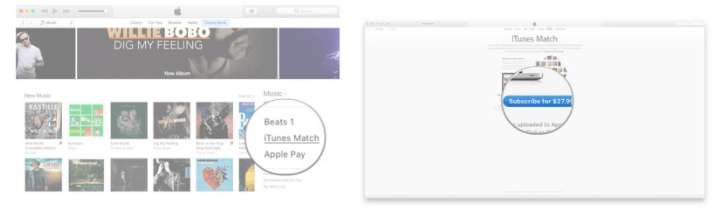
Étape 1. Si vous devez utiliser un Windows PC, ouvrez d'abord votre application iTunes.
Étape 2. Appuyez sur le bouton "Store" qui se trouve dans la partie supérieure de la page iTunes.
Étape 3. Faites défiler vers le bas jusqu'à ce que vous voyiez l'option "iTunes Match" qui devrait être sous "Fonctionnalités".
Étape 4. Fournissez et vérifiez vos informations de facturation avant de cliquer sur le bouton "S'abonner".
Une fois que vous avez terminé de vous abonner à iTunes Match, il analysera automatiquement votre bibliothèque pour rechercher des correspondances. Une fois le processus de téléchargement (de votre bibliothèque musicale) terminé, vous verrez les chansons disponibles sur votre bibliothèque iCloud. Pour commencer à y accéder sur n'importe quel appareil, assurez-vous simplement que vous avez activé l'option "Synchroniser la bibliothèque".
Vous pouvez accéder à ces chansons iTunes ou Apple Music tant que vous utilisez le même identifiant Apple que vous avez utilisé lors du processus d'abonnement à iTunes Match. Vous pouvez maintenant diffuser et télécharger les chansons que vous aimez.
Vous devez juste noter qu'une fois que vous avez arrêté votre abonnement, vous pourrez toujours diffuser les chansons que vous avez téléchargées auparavant. Cependant, ceux qui ne sont pas téléchargés ne seront pas accessibles.
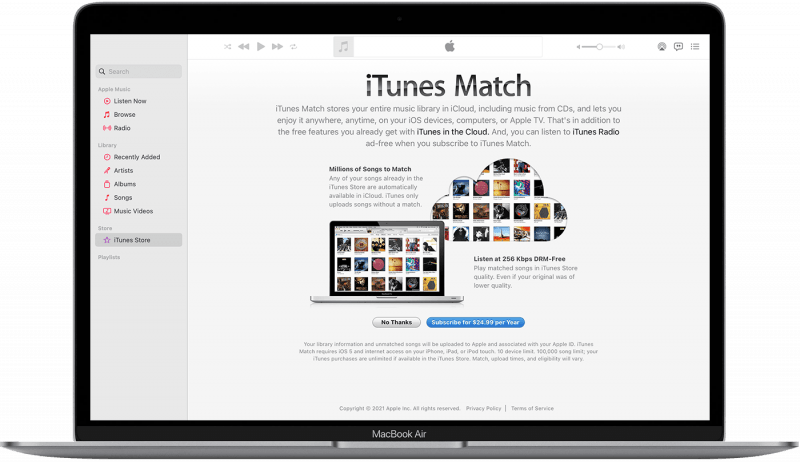
Si vous êtes intéressé par le processus de suppression d'iTunes DRM parce que vous souhaitez supprimer le DRM de certains films ou émissions de télévision iTunes, vous devez également consulter une application.
Vous pouvez essayer d'utiliser le convertisseur UkeySoft M4V. Il facilite le processus de suppression d'iTunes DRM des films et des émissions de télévision et vous permet même de convertir les fichiers au format MP4, ce qui est beaucoup plus lisible sur une variété de lecteurs multimédias.
En utilisant cet outil, il vous suffit de l'installer d'abord et de commencer à ajouter ou à charger les films ou émissions de télévision iTunes que vous souhaitez traiter. Vous pouvez modifier les paramètres de sortie en appuyant sur l'icône "Options" avant de cliquer sur le bouton "Convertir". Après tout le processus, vous verrez que les nouveaux fichiers seront enregistrés en tant que fichiers MP4 et sont déjà sans DRM.
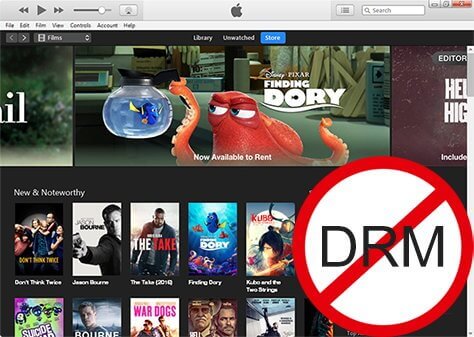
Il existe de nombreuses façons d'accomplir le processus de suppression d'iTunes DRM. C'est formidable de savoir que vous pouvez supprimer la protection DRM des chansons iTunes ou Apple Music ainsi que des films et émissions de télévision iTunes que vous avez achetés via des applications géniales et professionnelles comme le DumpMedia Convertisseur de musique Apple.
Cliquez pour essayer gratuitement ! C'est 100% sécurise!
Téléchargement gratuit Téléchargement gratuit
Si vous avez des questions sur le processus de suppression d'iTunes DRM et sur tout ce qui est lié à ce sujet, faites-le nous savoir dans la section ci-dessous et nous essaierons de vous répondre pour répondre à vos questions !
